Sådan deaktiveres automatisk udfyldning på søgemaskiner
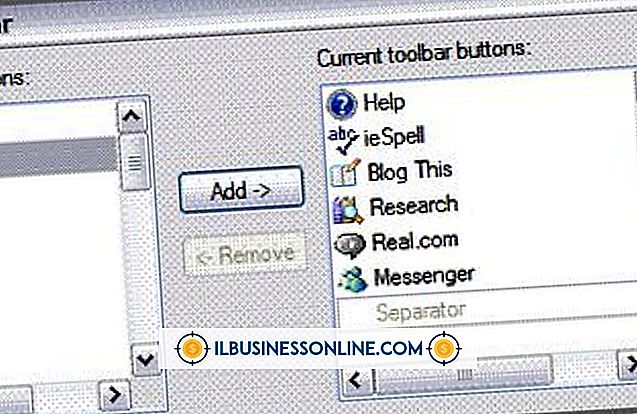
Når du indtaster et søgeord eller en URL-adresse i adresselinjen, opretter din browser ofte en liste over foreslåede udtryk eller websites baseret på din browserhistorik. Denne liste vil strække sig ned fra adresselinjen. Juster din browsers muligheder for at rydde din browserhistorik og stop med at forudsige søgevalg. Deaktivering af denne autofill-opsætning holder denne distraherende liste overlappende indholdet på skærmen. Yderligere, hvis du har adgang til en delt computer, vil du og dine kolleger ikke længere se hinandens browserhistorik.
Google Chrome
1.
Vælg menuknappen "Chrome" og peg derefter over "Værktøjer." Vælg "Ryd browserdata" for at åbne listen over muligheder.
2.
Klik på pil ned-knappen ved siden af "Opliter følgende punkter fra:" og klik derefter på "tidens begyndelse." Klik for at tilføje et kryds ved siden af dine foretrukne indstillinger, f.eks. "Ryd browserhistorik" og "Ryd downloadhistorik. "Vælg" Ryd browserdata. "
3.
Klik på menuen "Chrome", og klik derefter på "Indstillinger." Klik på linket "Vis avancerede indstillinger" nederst på siden.
4.
Klik for at fjerne markeringen fra "Brug en forudsigelsestjeneste til at hjælpe med at fuldføre søgninger og webadresser, der er indtastet i adresselinjen" i afsnittet Beskyttelse af personlige oplysninger.
Mozilla Firefox
1.
Vælg "Værktøjer" i menulinjen, og klik derefter på "Indstillinger." Hvis menulinjen er skjult, skal du vælge "Firefox" -knappen og derefter "Valg".
2.
Vælg fanen "Privacy". Klik på pil ned-knappen for "Firefox vil:" i historik sektionen. Klik på "Husk aldrig historik."
3.
Klik på "Ryd alle nuværende historie" for at åbne dialogboksen. Klik på pil ned ved siden af "Tidsinterval for at rydde:" og klik derefter på "Alt".
4.
Klik for at tilføje et kryds ved siden af "Browsing & Download History" og "Form & Search History." Klik på "Ryd nu." Dialogboksen lukkes, og feltet Indstillinger forbliver åben.
5.
Vælg pil ned ved siden af "Når du bruger placeringslinjen, foreslår du:" for at åbne listen. Klik på "Intet". Klik på "OK" for at lukke feltet Indstillinger.
Internet Explorer
1.
Klik på "Værktøjer" på menulinjen og derefter "Internetindstillinger." Hvis menulinjen er skjult, højreklik på et tomt rum i nærheden af adresselinjen, og klik derefter på "Menulinje" for at få vist disse knapper.
2.
Vælg fanen "Indhold". Klik på "Indstillinger" i afsnittet AutoComplete for at åbne dialogboksen.
3.
Klik for at fjerne flåterne for indstillingerne i adresselinjen. Fjern f.eks. Krydset i afkrydsningsfelterne for "Browsing history" og "Suggesting URLs." Fjern markeringen fra "Adresselinje".
4.
Klik på "Slet AutoComplete History" for at åbne dialogboksen. Klik for at tilføje et kryds ved siden af "History" og "Download History." Vælg "Slet".
5.
Klik på "OK" for at lukke feltet AutoComplete Settings, og derefter "OK" igen for at lukke feltet Internet Options.
Advarsel
- Oplysningerne i denne artikel gælder for Windows 8 Pro, Google Chrome 26, Mozilla Firefox 19 og Internet Explorer 10. Det kan variere lidt eller signifikant med andre versioner eller produkter.















